
ホンダのインターナビを利用しています。昔、ポータブルカーナビのSANYOゴリラシリーズを使っていたときと比較して、ボタン操作したときの動作が少しもっさりとしているのが少し不満ですが、使い込んでいくうちに操作に馴染んできました。
充実したオーディオビジュアル機能
こちらのカーナビはナビの機能はもちろんのこと、オーディオビジュアル系の機能も充実しています。地上波デジタルテレビの視聴、iPhoneをUSB接続しての音楽視聴、SDメモリカードに入れた音楽の視聴、USBメモリカードに入れた音楽の視聴、ほかにHDMI端子もあるので外部の映像再生機器を接続することもできます。(昔のカーナビはハードディスクを内蔵していて、その中になどからリッピングしたMP3ファイルを貯めていき再生することができましたが、このカーナビではそれはありません)
このHDMI端子にはChromeCastを接続して、AmazonプライムビデオやYoutubeなどを視聴しています。
音楽の再生方法
音楽の聴き方はいろいろな手段がありますが、従来はBluetooth接続をしたiPhone4Sの中に入れた音楽をカーナビ経由で聴いていました。タッチパネルで選曲ができるほか、ハンドルのリモコンで次の曲に飛ばしたりすることもできます。
ただ、iPhone4S自体、そろそろバッテリーのもちも怪しくなっきて寿命間近という感じなので、次にどのように再生していくか対応方法を考えていました。SDメモリカードに音楽を入れてSDカードスロットに差し込んでおくのが一番スマートな方法にも思えたのですが、対応するSDメモリカードの最大容量には気を付けておいた方が良いです。16GBとか32GB等の容量制限があると、パソコンなどに保管しているライブラリの中から最大容量に収まるように音楽を選ばなければいけなくなり、何かと面倒です。
私の場合、iTunesで管理しているライブラリの容量は100GB程度あったので、128GBの容量を利用しなければいけません。(iPhone4Sも容量が128GBのものを使っていました)
そこで、USBメモリを利用することにしました。

USBメモリによる音楽再生
USBメモリはこちらのサンディスク社製の128GBの商品を利用しました。
とても小型の製品なので邪魔にならないのが良いです。車のUSB端子に挿した際もUSB端子の蓋を普通に閉められるので、まったく目立ちません。
乗っている車には前席用にUSB端子が二つ、後席用にUSB端子が二つあるのですが、前席用のUSB端子のもう一つはChromeCastの電源に使っていて、スマホの充電などに困るので、シガーソケットにこちらのUSB変換プラグをつないで、USB端子を二つ増やしています。
こちらの商品も小型の商品でシガーソケットからの出っ張りが少ないので、とても使いやすいです。
USBメモリのフォーマットと音楽ファイルの準備
上記のSanDiskのUSBメモリはもともと、FAT32でフォーマットされていたので、そのまま利用しました。別の形式でフォーマットすると、カーナビで認識できなくなります。
USBメモリの中にiTunesのライブラリから音楽ファイルをコピーしました。iTunesではCDなどをリッピングするときに256KbpsのMP3形式を使っていたので、そのままコピーしていきました。100GB超えのライブラリをコピーするのに2時間程度かかりました。この時間はパソコンの性能、iTunesライブラリがあるハードディスクの性能、USB端子の規格等により上下すると思います。
ホンダ インターナビへの接続
音楽ファイルを詰め込んだUSBメモリを車のUSB端子に接続しました。上記のシガーソケットから変換したUSB端子は電源を供給することしかできないので、ここに音楽を詰めたUSBメモリを接続してもインターナビで認識することはできません。必ず、車に直付けされているUSB端子に差し込みます。車によっては電源しか供給できていないUSB端子があるかもしれませんので、事前にマニュアルで確認しておくと良いと思います。
今回は一発でUSBメモリの中に入っている音楽ファイルをインターナビが認識してくれました。ただ、128GBのメモリの中にファイルをたくさん詰め込んでいるので、情報を読み取るのに2分程度の時間がかかっていました。エンジンをかけたらすぐに利用可能になるわけではないので注意が必要です。
音楽ファイルを再生しているときは、アルバムの写真(どこから持ってきているのだろう?)、歌手名、アルバム名、曲名がきちんと表示されていました。
音質はiPhoneを接続して使っていた時と変わりません。クリアーな音質で再生してくれています。
操作の方法
タッチパネル上には、フォルダーを前後に送るボタンと、フォルダーの中のファイルを前後に送るボタンの二つがありました。
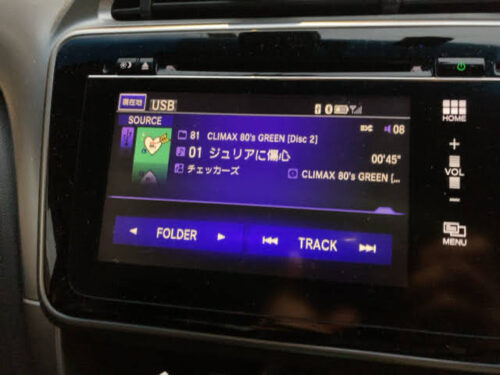
フォルダーを送ると最下層のフォルダーが一つずつ送られていきます。
私の場合は第一階層のフォルダが歌手名、第二階層のフォルダがアルバム名になっています。第一階層のフォルダは無視されて、第二階層のabc順でフォルダが並んでいます。したがって、複数のフォルダをまたがって歌手単位で再生するようなことはできないようです。
128GBのメモリの中にはかなり多くのフォルダがあるので、フォルダ送りで目的の歌手やアルバムを見つけるのは至難の業です。(後から分かったのですが、trackの右矢印ボタンの上にある印を触ったらフォルダの中の曲の一覧、隣のタブにはフォルダの一覧を表示することができました。こちらから操作すれば比較的容易にフォルダを移動することができます)
もしかすると、小容量のUSBメモリを歌手別に準備して、気分次第で差し替える方が使いやすいかもしれません。
現時点ではオールランダム再生にして、音楽を楽しんでいます。



























コメント